كيفية إضافة وسيلة إيضاح إلى مخططات ggplot2 (3 أمثلة)
يمكنك استخدام الطرق التالية لإضافة وسيلة إيضاح إلى المخططات في ggplot2:
الطريقة الأولى: إضافة تسمية توضيحية إلى الموقع الافتراضي
p+
labs(caption = " This is my caption ")
الطريقة الثانية: إضافة تسمية توضيحية في موقع مخصص
p+
labs(caption = " This is my caption ") +
theme(plot. caption = element_text(hjust= 0 ))
الطريقة الثالثة: إضافة تسمية توضيحية وتخصيص النص
p+
labs(caption = " This is my caption ") +
theme(plot. caption = element_text(size= 16 , color=" red ", face=" italic "))
توضح الأمثلة التالية كيفية استخدام كل طريقة عمليًا مع إطار البيانات التالي في R:
#create data frame
df <- data. frame (assists=c(1, 2, 2, 3, 5, 6, 7, 8, 8),
points=c(3, 6, 9, 14, 20, 23, 16, 19, 26))
#view data frame
df
assist points
1 1 3
2 2 6
3 2 9
4 3 14
5 5 20
6 6 23
7 7 16
8 8 19
9 8 26
المثال 1: إضافة تسمية توضيحية إلى الموقع الافتراضي
يوضح التعليمة البرمجية التالية كيفية إنشاء مخطط مبعثر في gglot2 وإضافة وسيلة إيضاح في الموقع الافتراضي (الزاوية اليمنى السفلية أسفل المخطط):
library (ggplot2)
#create scatter plot with caption in bottom right corner
ggplot(df, aes(x=assists, y=points)) +
geom_point(size= 3 ) +
labs(caption = " Based on 2022 Basketball Data ")
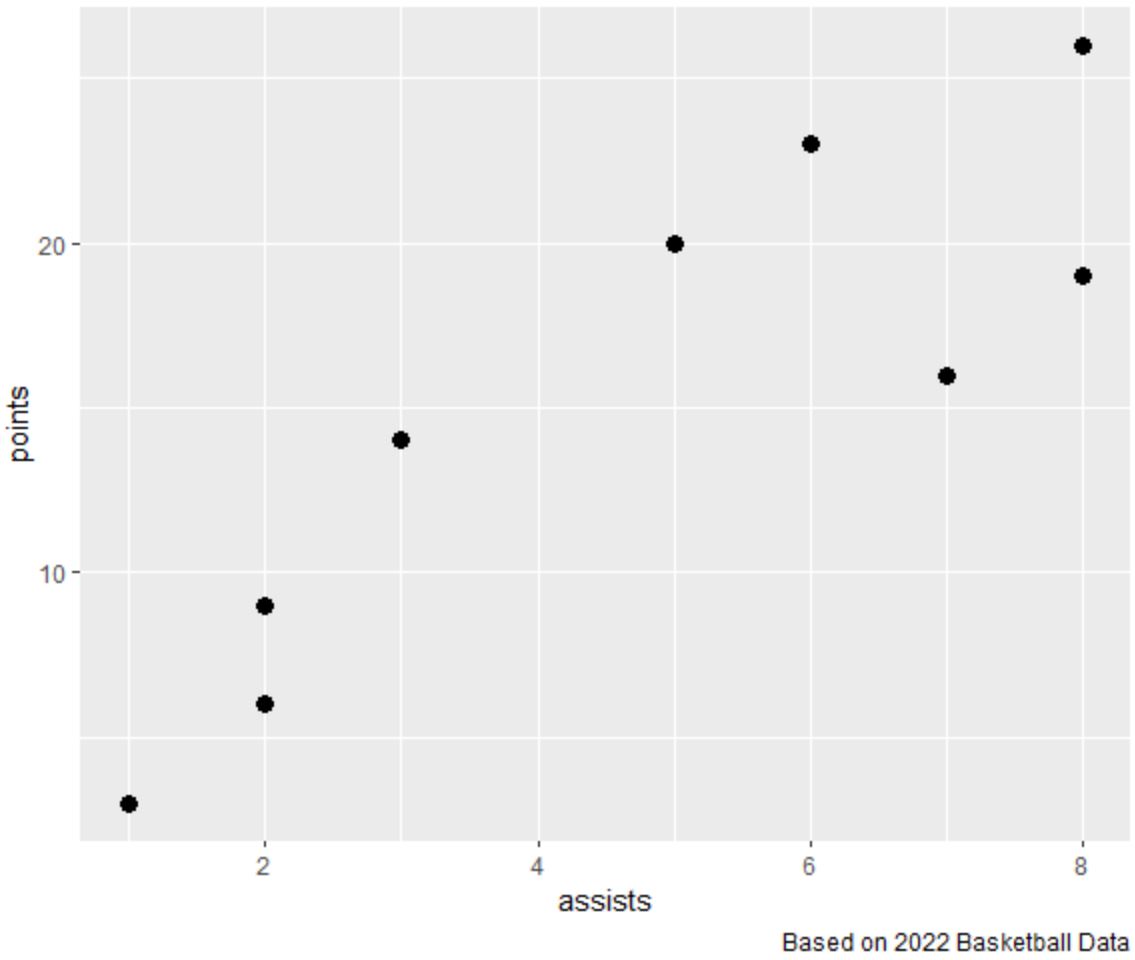
لاحظ أنه تمت إضافة وسيلة إيضاح في الزاوية اليمنى السفلية خارج المخطط.
المثال 2: إضافة تسمية توضيحية إلى موقع مخصص
يوضح التعليمة البرمجية التالية كيفية إنشاء مخطط مبعثر في gglot2 وإضافة وسيلة إيضاح في الزاوية اليسرى السفلية أسفل المخطط:
library (ggplot2)
#create scatter plot with caption in bottom left corner
ggplot(df, aes(x=assists, y=points)) +
geom_point(size= 3 ) +
labs(caption = “ Based on 2022 Basketball Data ”) +
theme(plot. caption = element_text(hjust= 0 ))
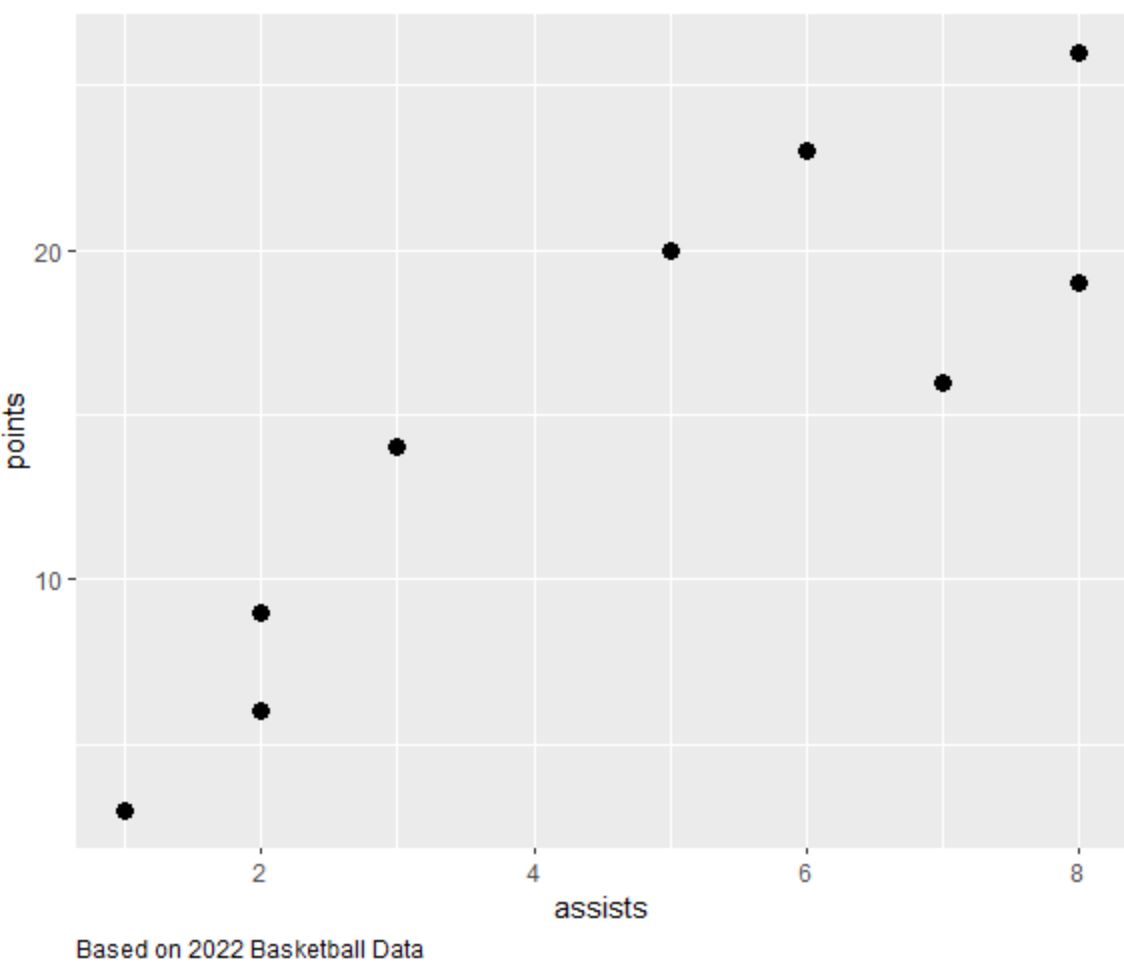
لاحظ أنه تمت إضافة وسيلة إيضاح في الزاوية اليسرى السفلية خارج المخطط.
ملحوظة : يمكنك تحديد hjust=0.5 لوضع وسيلة الإيضاح في المنتصف السفلي خارج المخطط.
ذات صلة: كيفية استخدام hjust & vjust لنقل العناصر في ggplot2
المثال 3: إضافة تسمية توضيحية وتخصيص النص
يوضح التعليمة البرمجية التالية كيفية إنشاء مخطط مبعثر في gglot2 وإضافة وسيلة إيضاح بلون وحجم خط ونمط مخصص:
library (ggplot2)
#create scatter plot with custom caption in bottom right corner
ggplot(df, aes(x=assists, y=points)) +
geom_point(size= 3 ) +
labs(caption = “ Based on 2022 Basketball Data ”) +
theme(plot. caption = element_text(size= 16 , color=" red ", face=" italic "))
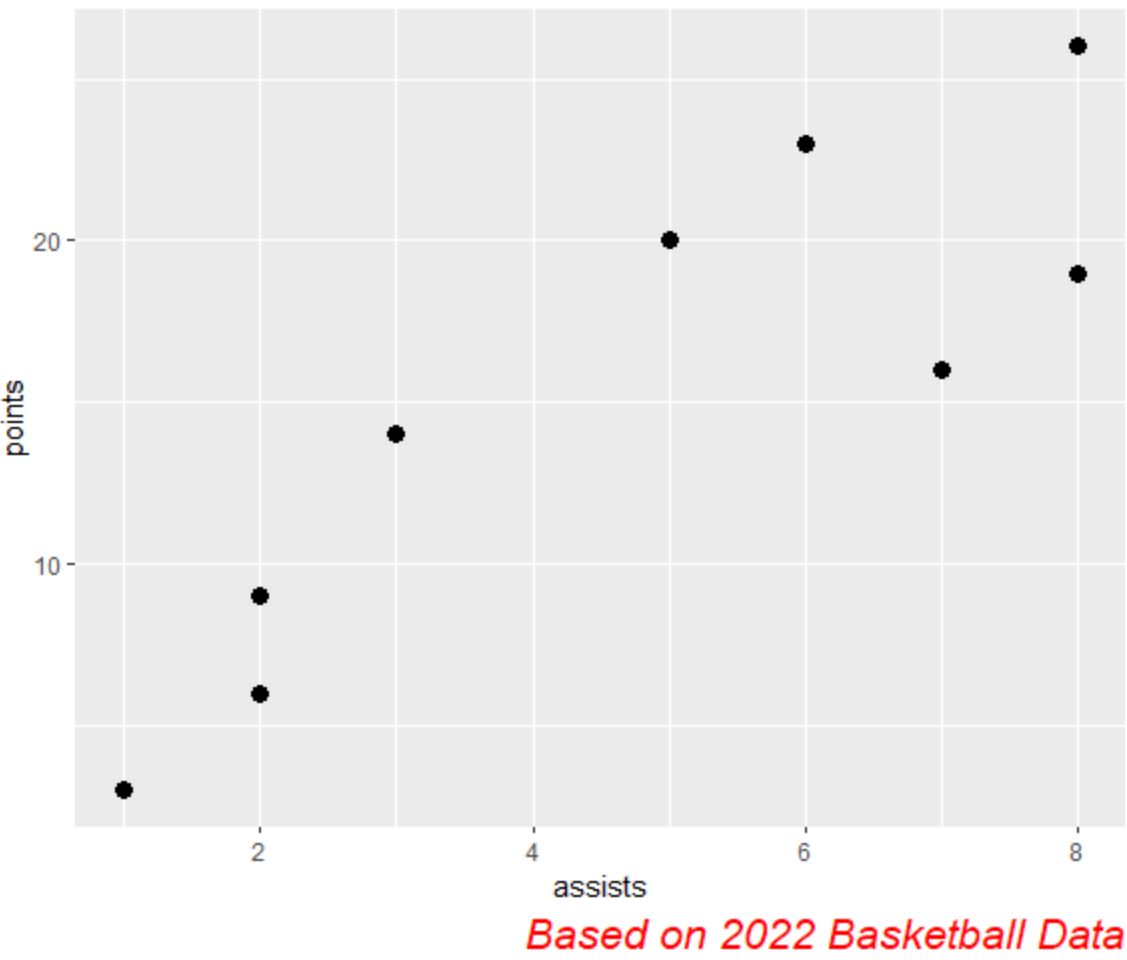
لاحظ أنه تمت إضافة وسيلة إيضاح في الركن الأيمن السفلي خارج المخطط بلون وحجم خط ونمط مخصص.
مصادر إضافية
تشرح البرامج التعليمية التالية كيفية تنفيذ المهام الشائعة الأخرى في ggplot2:
كيفية تغيير حجم الخط في ggplot2
كيفية إزالة وسيلة إيضاح في ggplot2
كيفية تدوير تسميات المحور في ggplot2